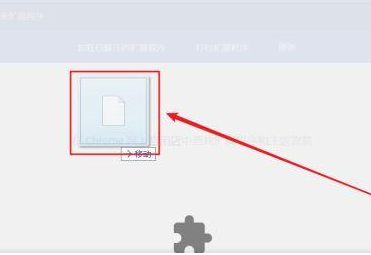谷歌浏览器打印控件怎么安装
谷歌浏览器打印控件怎么安装?为了方便,很多用户都会直接使用谷歌浏览器的打印功能,这样能够节省很多时间,提高工作学习的效率。不过有的用户反馈在使用谷歌浏览器打印网页等内容的时候出现打印失败的情况,出现这个问题很有可能是因为用户没有安装打印控件而导致的。还有很多用户不知道如何安装控件,今天小编整理了谷歌浏览器安装打印控件步骤介绍,感兴趣的话就一起来学习吧。

谷歌浏览器安装打印控件步骤介绍
1、鼠标点击浏览器右上方的三圆点图标。
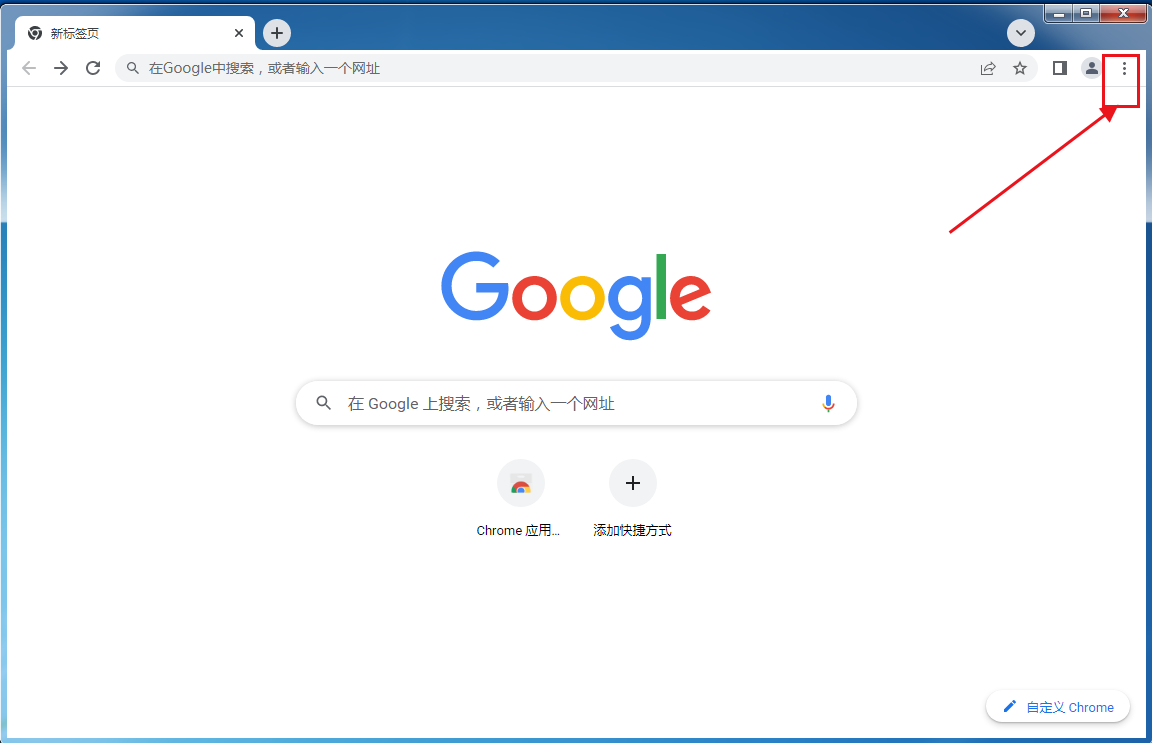
2、在出现的下拉栏中选择点击【更多工具】。
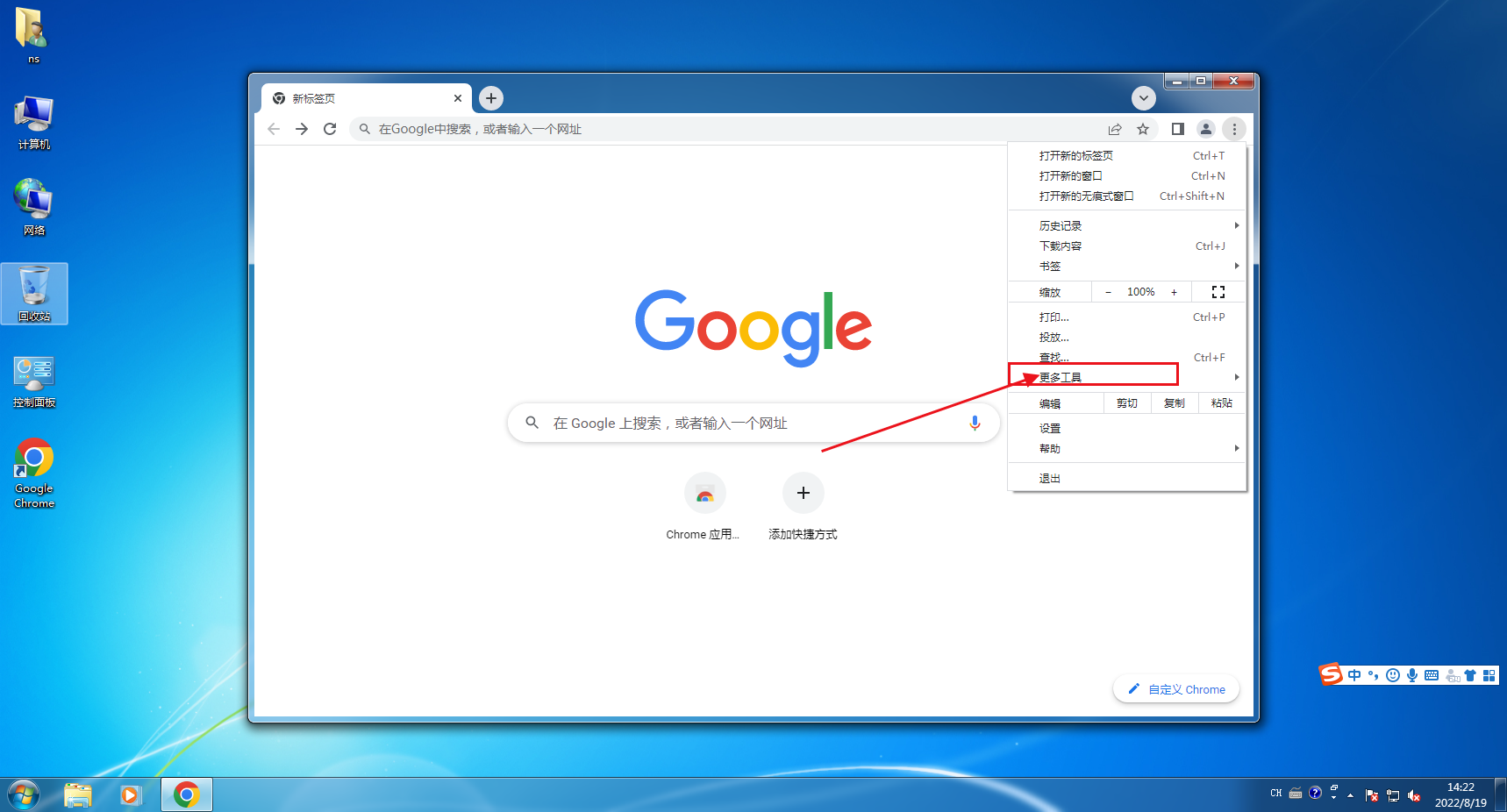
3、紧接着选择点击【扩展程序】。
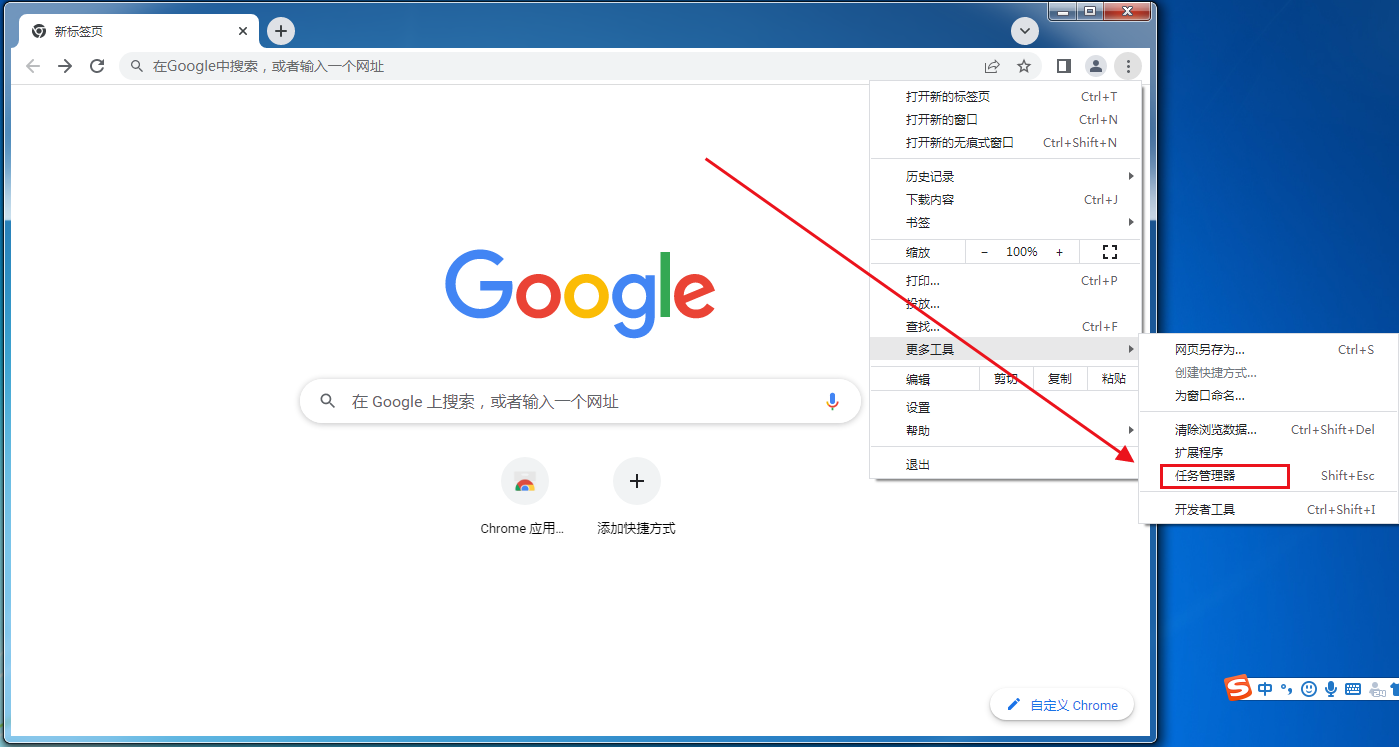
4、如果网络受到限制,在别的地方下载好插件,然后在【扩展程序】界面开启右上方的【开发者模式】。
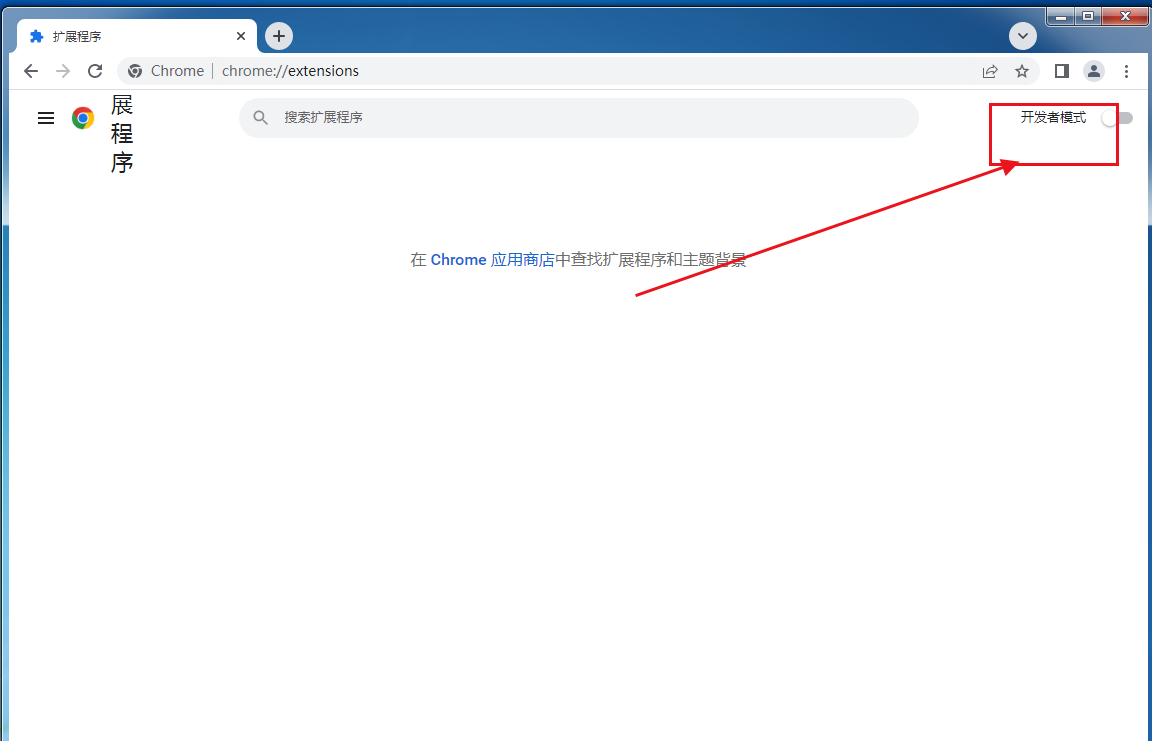
5、将插件文件拖到扩展程序中间空白位置。
6、最后在浏览器上方点击【添加扩展程序】按钮来做最后的确认。
以上就是chrome浏览器官网分享的【谷歌浏览器打印控件怎么安装-谷歌浏览器安装打印控件步骤介绍】全部内容,希望能够帮助到需要安装打印控件的用户!
相关教程
1
谷歌浏览器插件安装后无法启用如何解决
2
google浏览器插件菜单不显示的修复方法
3
Google Chrome浏览器网络安全防护措施详解
4
google Chrome浏览器密码管理功能及安全设置
5
谷歌浏览器常见设置的详细操作步骤
6
谷歌浏览器如何清除缓存与历史记录
7
win10使用谷歌浏览器出现卡死无法操作问题怎么办
8
怎么在谷歌浏览器中使用百度AI助手
9
谷歌浏览器下载安装时权限不足的排查和处理
10
Chrome浏览器下载安装及扩展程序冲突排查